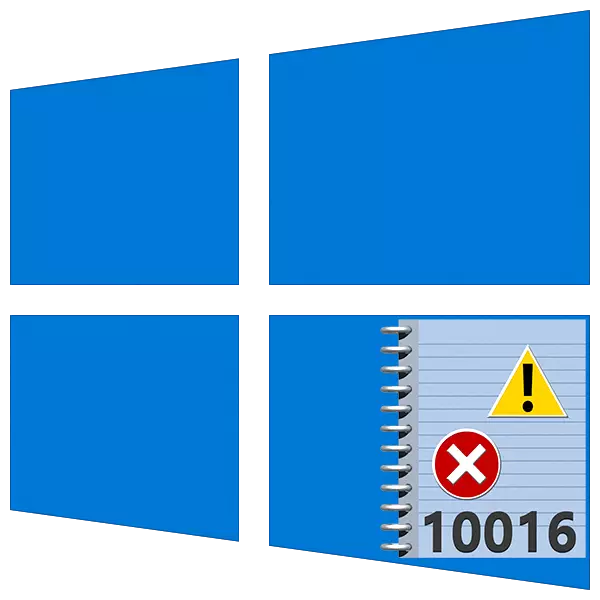
Foute, rekords wat in Windows-tydskrif gestoor word, praat oor probleme in die stelsel. Dit kan beide ernstige probleme wees en diegene wat nie onmiddellike inmenging benodig nie. Vandag sal ons praat oor hoe om van die obsessiewe lyn in die lys van gebeure met die kode 10016 ontslae te raak.
Fout regstelling 10016.
Hierdie fout verwys na die aantal mense wat geïgnoreer kan word deur die gebruiker. Dit word gesê om in die kennisbasis van Microsoft op te teken. Terselfdertyd kan dit rapporteer dat sommige komponente verkeerd werk. Dit geld vir die bedienerfunksies van die bedryfstelsel, wat interaksie met die plaaslike netwerk verseker, insluitend virtuele masjiene. Soms kan ons wanfunksies en met afgeleë sessies waarneem. Indien u sien dat die rekord verskyn het na die voorkoms van sulke probleme, moet maatreëls getref word.Nog 'n rede vir die voorkoms van 'n fout is 'n noodgebring van die stelsel. Dit kan ontkoppel word van elektrisiteit, 'n mislukking in sagteware of rekenaar hardeware. In hierdie geval, is dit nodig om vas te stel of die gebeurtenis nie sal verskyn op 'n gereelde werk, waarna dit die onderstaande besluit begin reeds.
Stap 1: Opstel van toestemmings in die register
Voordat u die register-redigering betree, skep 'n stelselherstelpunt. Hierdie aksie sal help om prestasie te herstel met 'n onsuksesvolle toeval.
Lees meer:
Hoe om 'n herstelpunt in Windows 10 te skep
Hoe om Windows 10 terug te rol na die herstelpunt
Nog 'n nuanse: Alle bedrywighede moet gemaak word van 'n rekening wat administrateur regte het.
- Kyk noukeurig na die foutbeskrywing. Hier is ons geïnteresseerd in twee stukke kode: "CLSID" en "AppID".
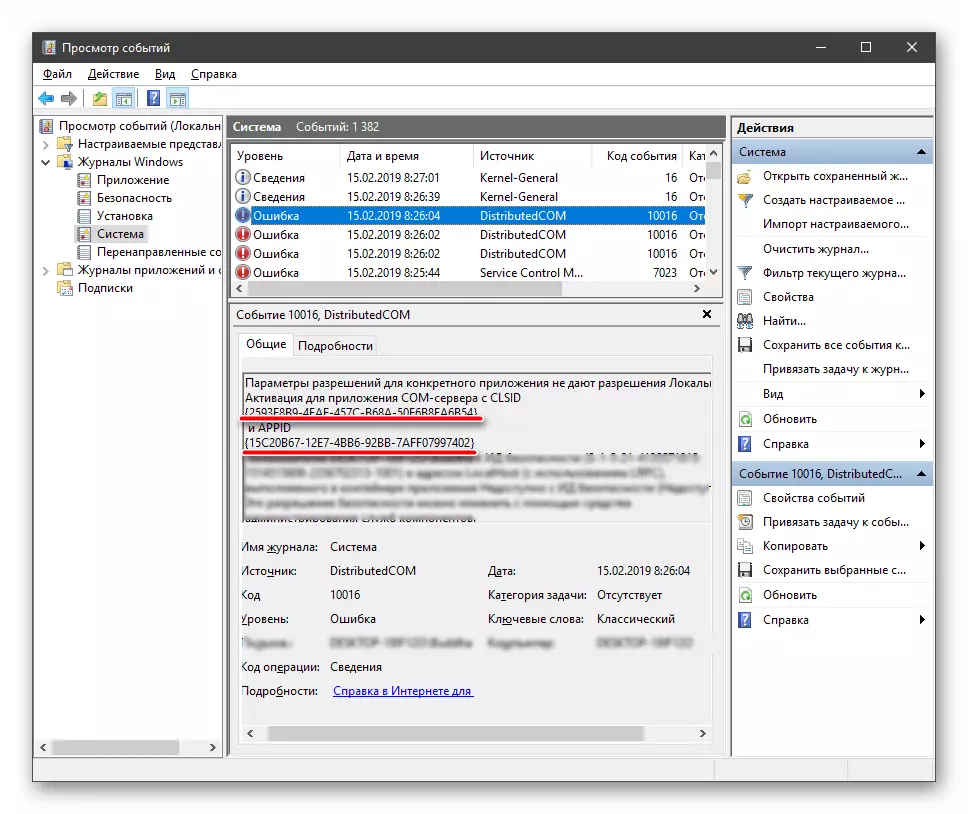
- Gaan na die soek stelsel (vergrootglas ikoon op "taakbalk") en begin om 'regedit' in te voer. Wanneer die registerredakteur in die lys verskyn, klik daarop.

- Ons gaan terug na die log en ken eers die AppID-waarde toe. Dit kan gedoen word slegs met behulp van 'n Ctrl + C kombinasie.

- In die redakteur ken ons die worteltak "rekenaar" toe.

Ons gaan na die "Wysig" -kieslys en kies die soekfunksie.
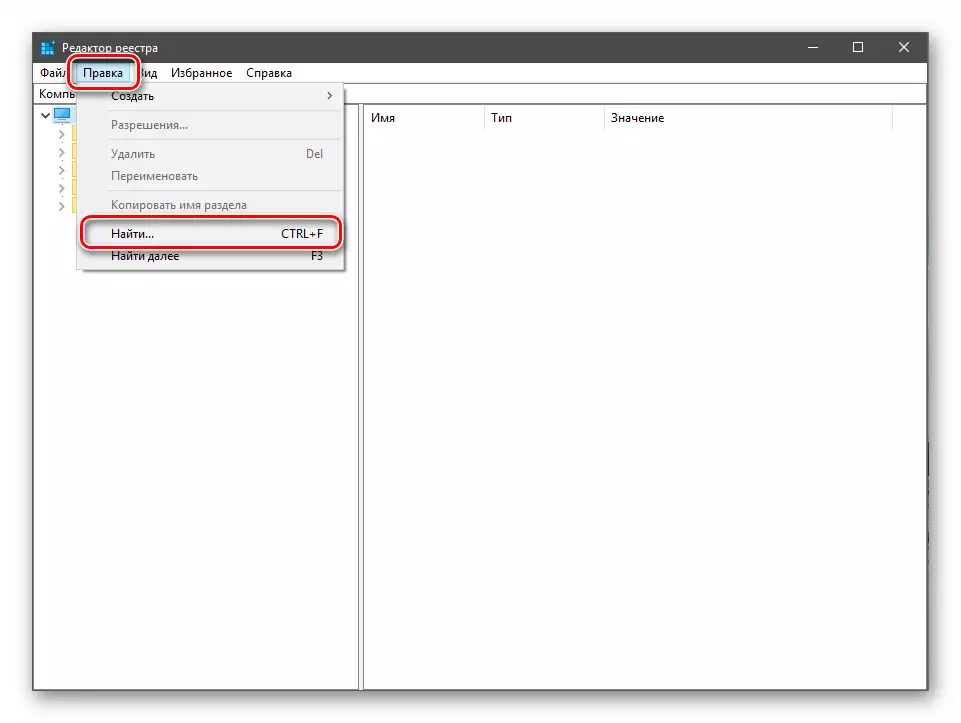
- Insetsel ons gekopieer kode in die veld, laat ons die boks net naby die "afdeling name" en kliek op "Vind Volgende".
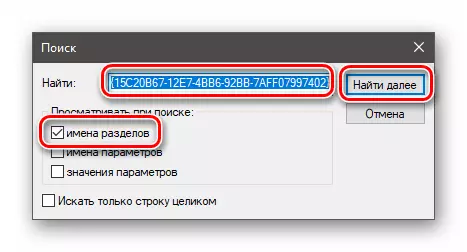
- Klik op die PCM op die gevind verdeling en gaan na die oprigting van regte.
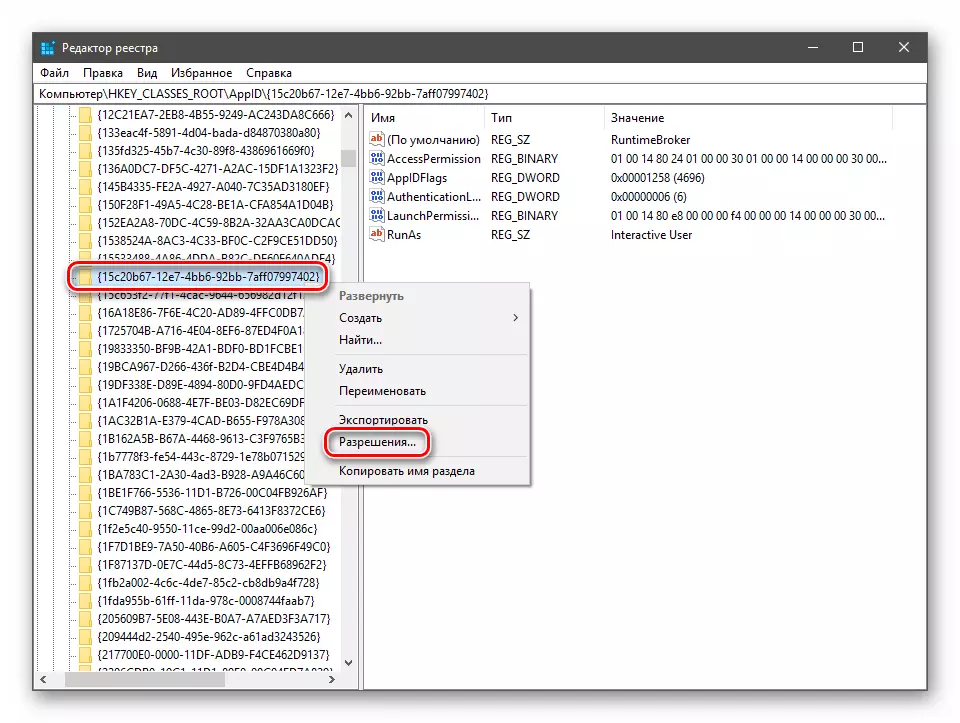
- Hier druk jy die "Advanced" knoppie.

- In die "Eienaar" blok, volg ons die skakel "Change".
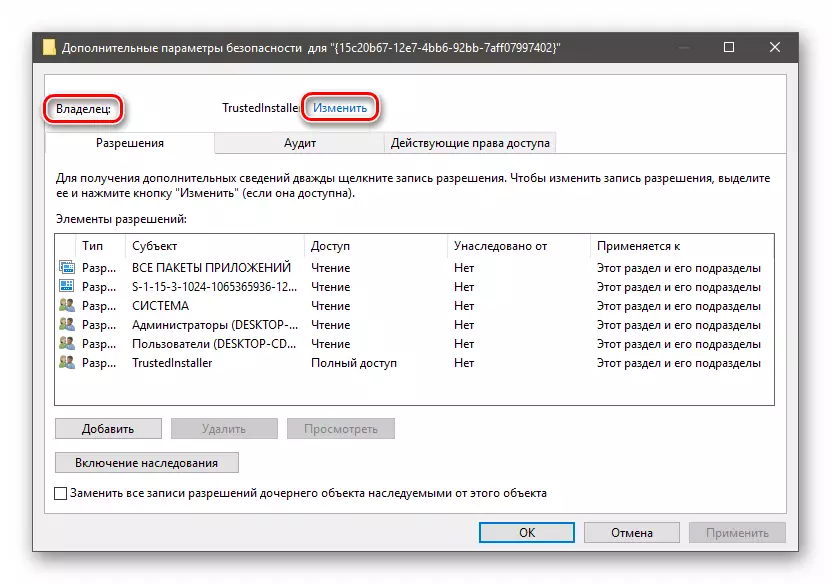
- Ons klik "Verder".
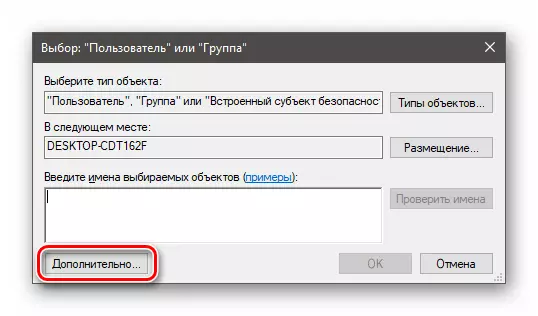
- Gaan na die soek.
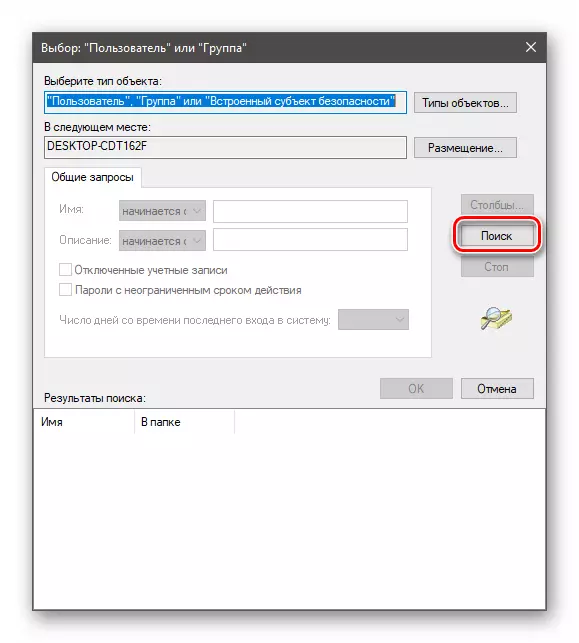
- In die resultate, kies "Administrators" en ongeveer.

- In die volgende venster, klik ook OK.

- Om die verskuiwing van die eienaar bevestig, kliek op "Pas" en OK.

- Nou in die venster "Permissions vir Groep", kies "administrateurs" en gee hulle volle toegang.
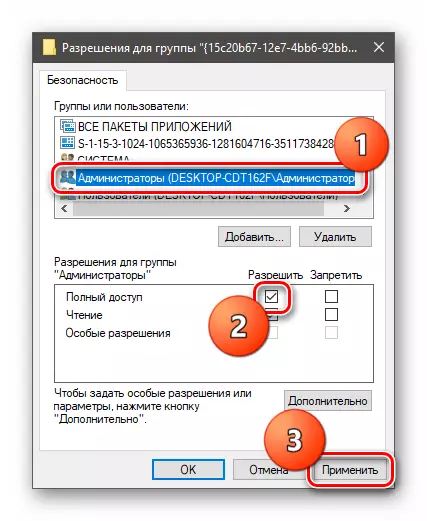
- Herhaal stappe vir CLSID, dit is, op soek na 'n artikel, verander die eienaar en bied volle toegang.
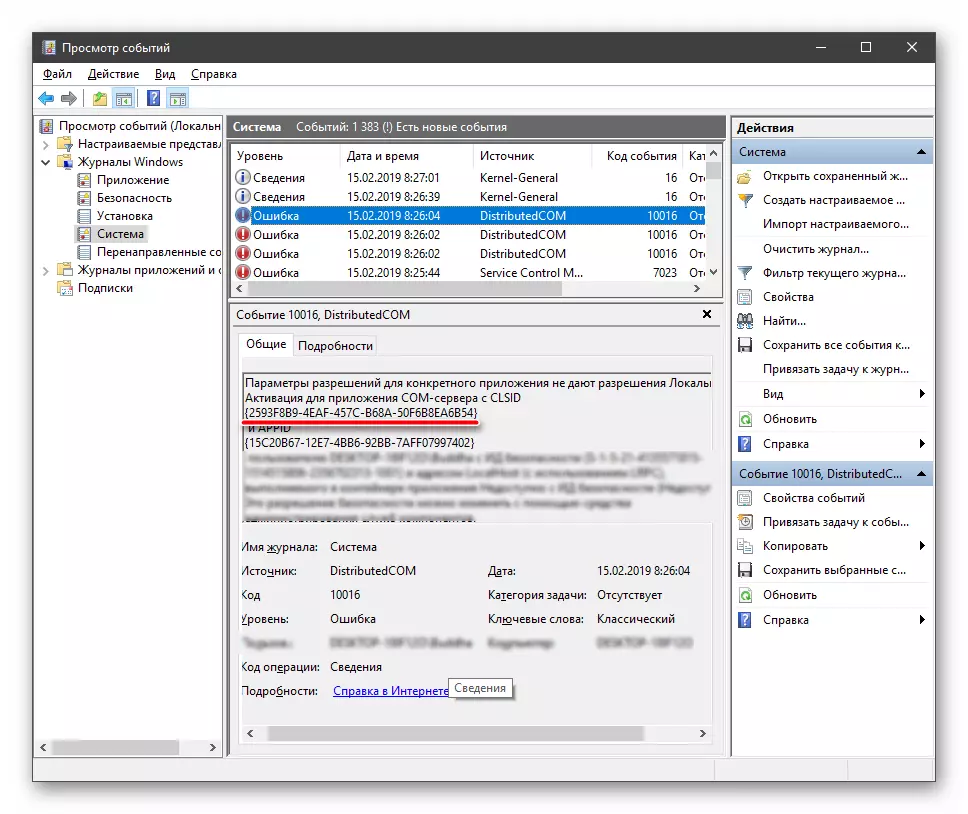
Stap 2: Komponent Service instel
Jy kan ook na die volgende snap-in deur 'n stelsel soek.
- Ons Klik op die vergrootglas en tik die woord "diens". Hier is ons geïnteresseerd in "komponent dienste". Gaan.
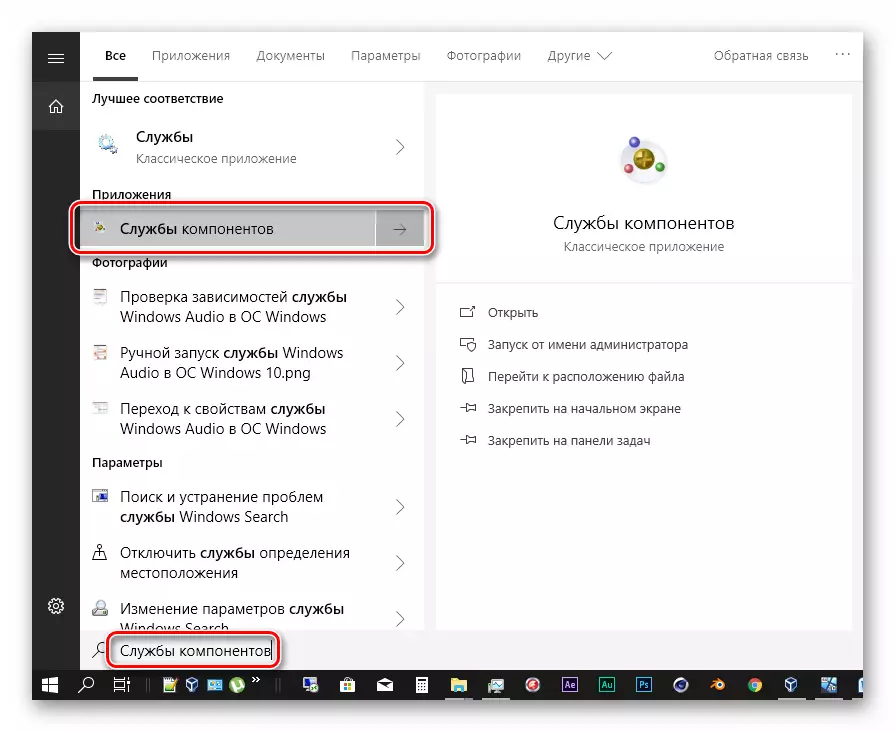
- Ons openbaar drie boonste takke op sy beurt.

Klik op die gids DCOM omgewing.
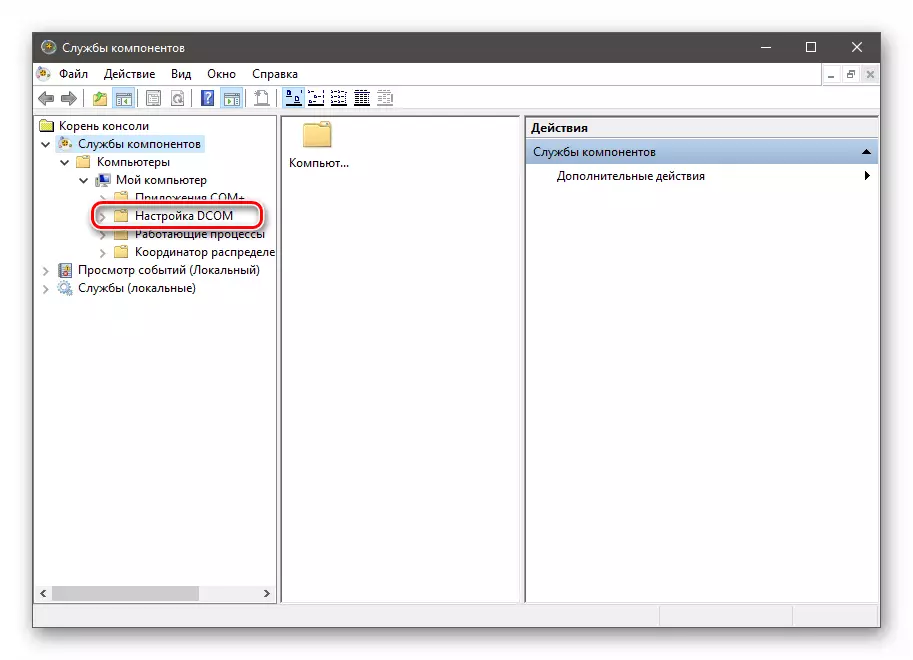
- Op die regte vind ons items met die titel "RuntimeBroker".
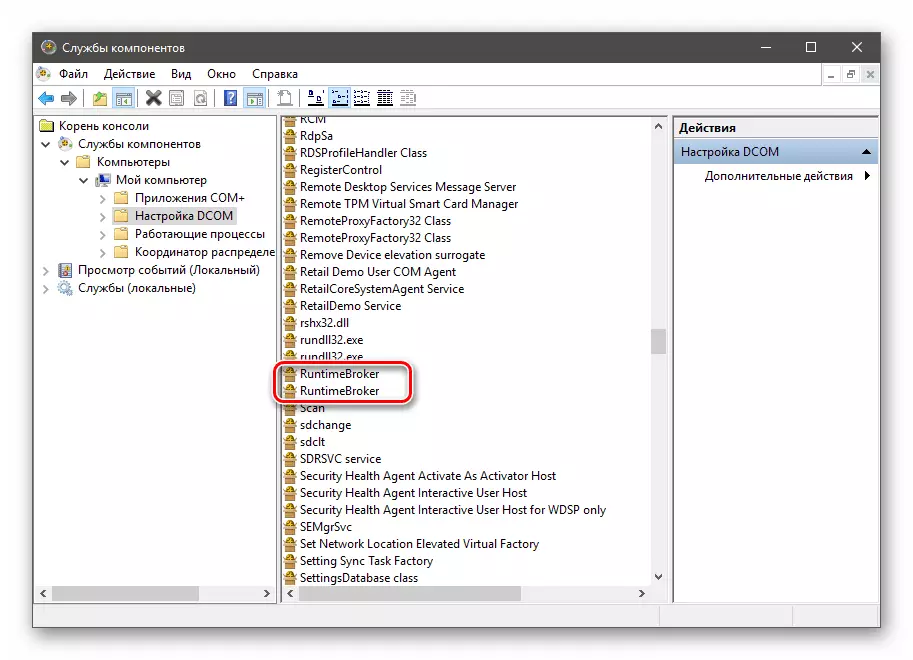
Slegs een van hulle is geskik vir ons. Kyk watter een, deur te gaan na "Properties".
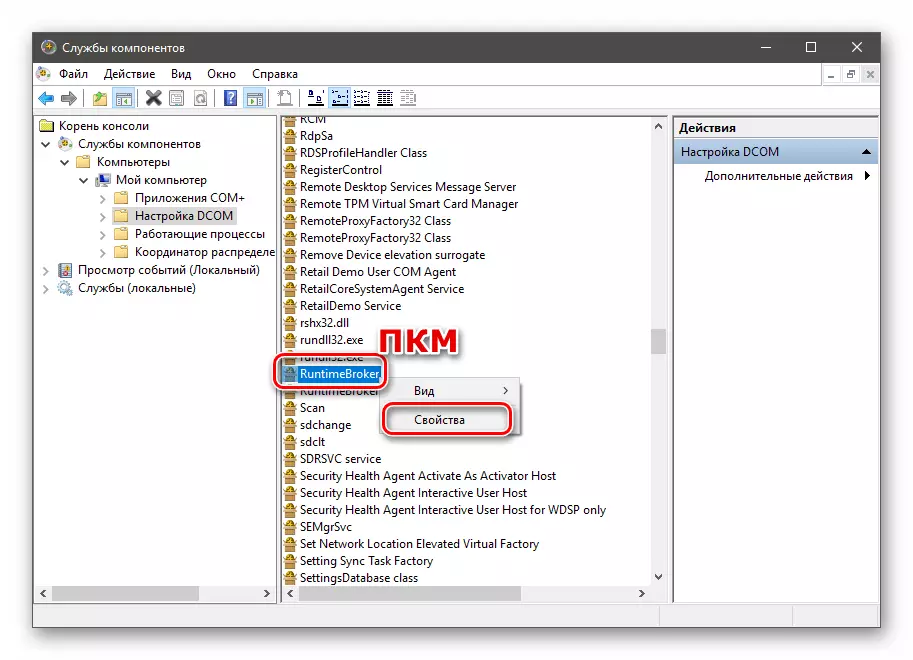
Die aansoek-kode moet voldoen aan die AppID kode van die fout beskrywing (ons is op soek na dit eerste in die register editor).
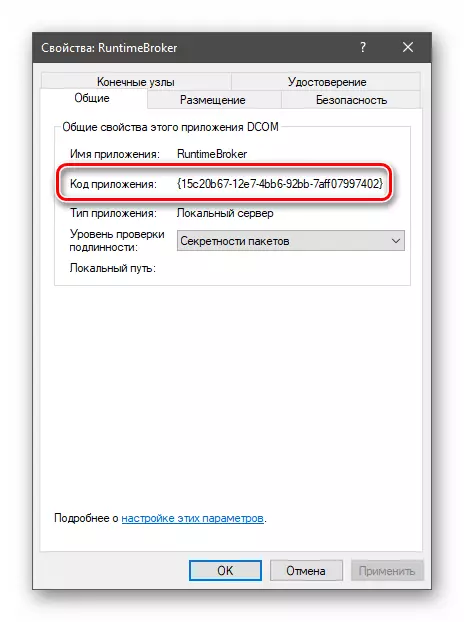
- Ons gaan na die blad "Security" en druk die "Change" knoppie in die "Run en Activation Permit" blok.

- Volgende, op versoek van die stelsel, ons onherkenbaar regte verwyder.
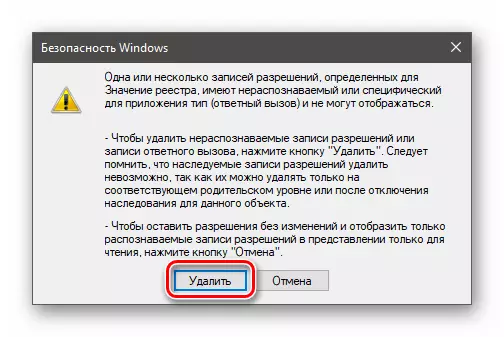
- In die venster instellings wat oopmaak, kliek op die knoppie Voeg.

- Deur analogie met die operasie in die register, voortgaan om bykomende opsies.
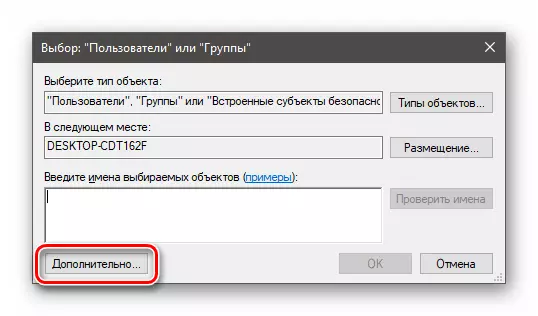
- Ons is op soek na "Plaaslike Service" en klik op OK.
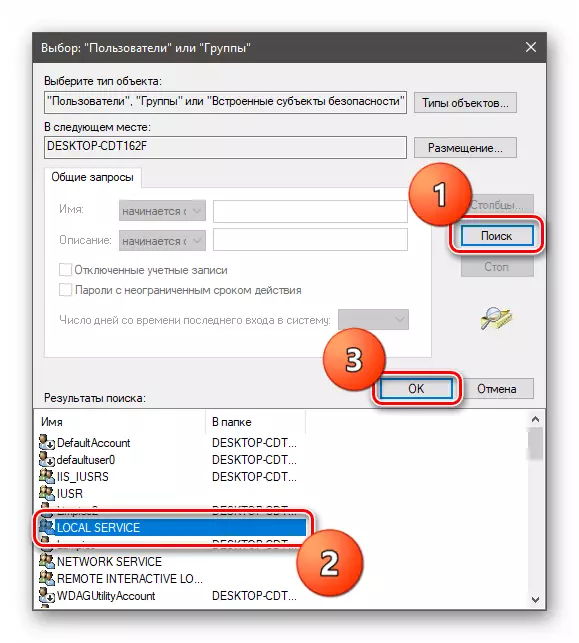
Nog een keer.
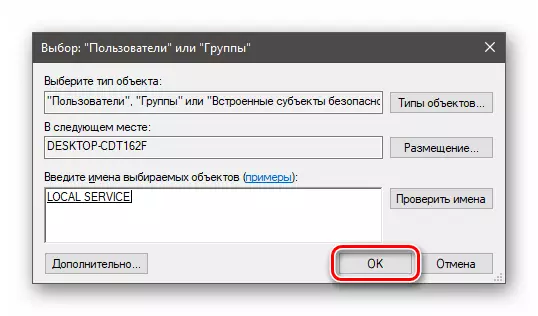
- Kies die bykomende gebruiker en in die onderste blok sit die blok soos in die kiekie hieronder.

- Ons voeg en die gebruiker met die naam "System" instel.
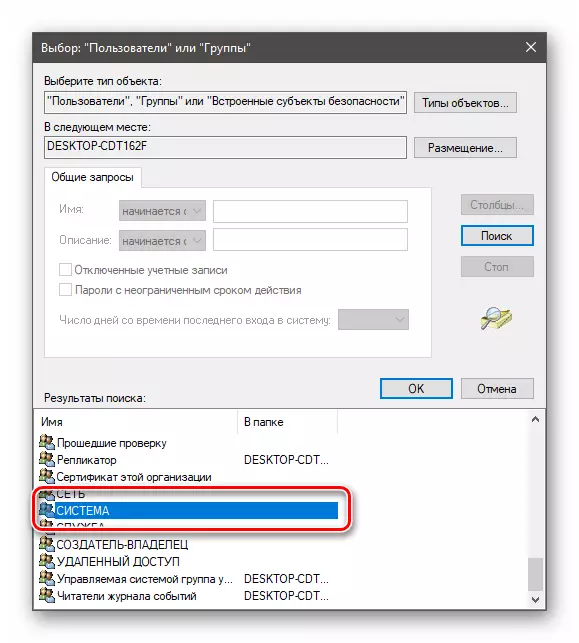
- In die venster regte, kliek OK.
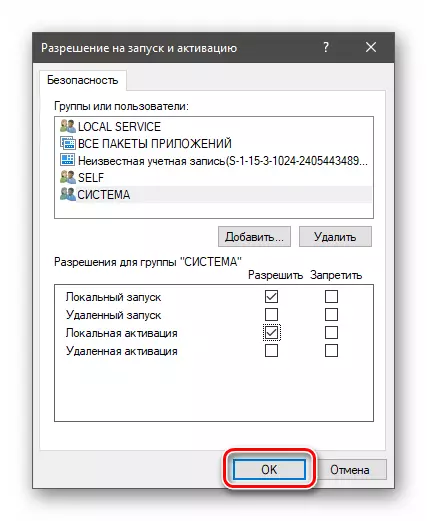
- In die eienskappe van "RuntimeBroker" klik "Pas" en OK.
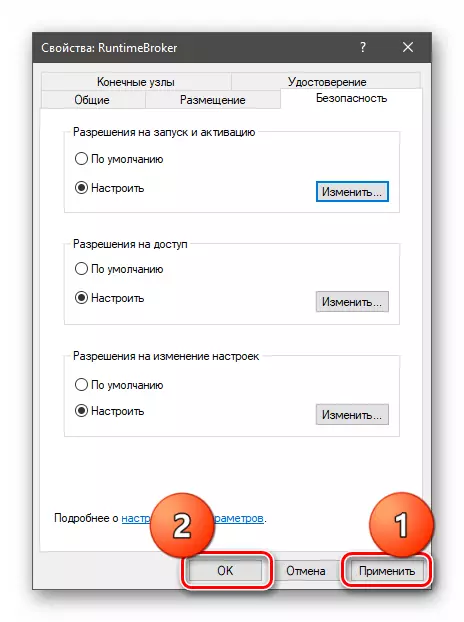
- Herlaai PC.
Afsluiting
So, ons het ontslae te raak van die 10016 fout in die event log. Dit is die moeite werd om te herhaal: as dit nie veroorsaak probleme in die bedryf van die stelsel, is dit beter die werking hierbo beskryf, aangesien onredelike inmenging in die sekuriteit parameters kan lei tot meer ernstige gevolge, wat veel meer sal ingewikkeld wees om te laat vaar .
